Înţelegerea opţiunilor arhitecturii de implementare
La alocarea iniţială, toate instanţele Oracle Content Management sunt implementate pe Oracle Cloud Infrastructure. Această arhitectură este o topologie cu disponibilitate superioară pe mai multe domenii de disponibilitate dintr-o singură regiune geografică. Utilizează serviciul Oracle Container Engine for Kubernetes (OKE), cu clustere Kubernetes scalabile elastic pe aceste domenii de disponibilitate.
- Domenii de disponibilitate—Un domeniu de disponibilitate este unul sau mai multe centre de date aflate într-o regiune. Domeniile de disponibilitate sunt izolate unul faţă de altul, au toleranţă la defecţiuni şi este improbabil să cedeze simultan. Deoarece domeniile de disponibilitate nu partajează reţeaua internă a domeniilor de disponibilitate şi nici infrastructura fizică, cum ar fi infrastructura de energie electrică sau de răcire, este improbabil ca o defecţiune care afectează un domeniu de disponibilitate să se răsfrângă asupra altora. Domeniile de disponibilitate dintr-o regiune sunt interconectate printr-o reţea cu bandă largă şi latenţă redusă. Această interconectare predictibilă şi criptată între domeniile de disponibilitate reprezintă fundamentul disponibilităţii ridicate şi recuperării în caz de dezastru.
- Domenii pentru eşecuri—Un domeniu pentru eşecuri este o grupare de componente hardware şi elemente de infrastructură din cadrul unui domeniu de disponibilitate. Fiecare domeniu de disponibilitate conţine trei domenii pentru eşecuri. Domeniile pentru eşecuri vă permit să distribuiţi instanţele dvs. astfel încât acestea să nu se afle pe acelaşi hardware fizic din cadrul unui singur domeniu de disponibilitate. În consecinţă, defecţiunile hardware sau evenimentele de mentenanţă care afectează unul dintre domeniile pentru eşecuri nu afectează instanţele din celelalte domenii pentru eşecuri. Opţional, puteţi specifica domeniul pentru eşecuri al unei instanţe noi la lansarea acesteia, sau puteţi permite sistemului să selecteze automat unul.
Într-o implementare prestabilită, OKE creează automat mai multe clustere (sau noduri) în domeniile de disponibilitate. Toate site-urile şi resursele sunt sincronizate în fiecare domeniu de disponibilitate. Dacă un domeniu de disponibilitate devine indisponibil, OKE direcţionează automat tot traficul de intrare spre domeniile de disponibilitate funcţionale. Astfel, utilizatorii finali nu sesizează întreruperea serviciilor pe parcursul restabilirii domeniului de disponibilitate eşuat.
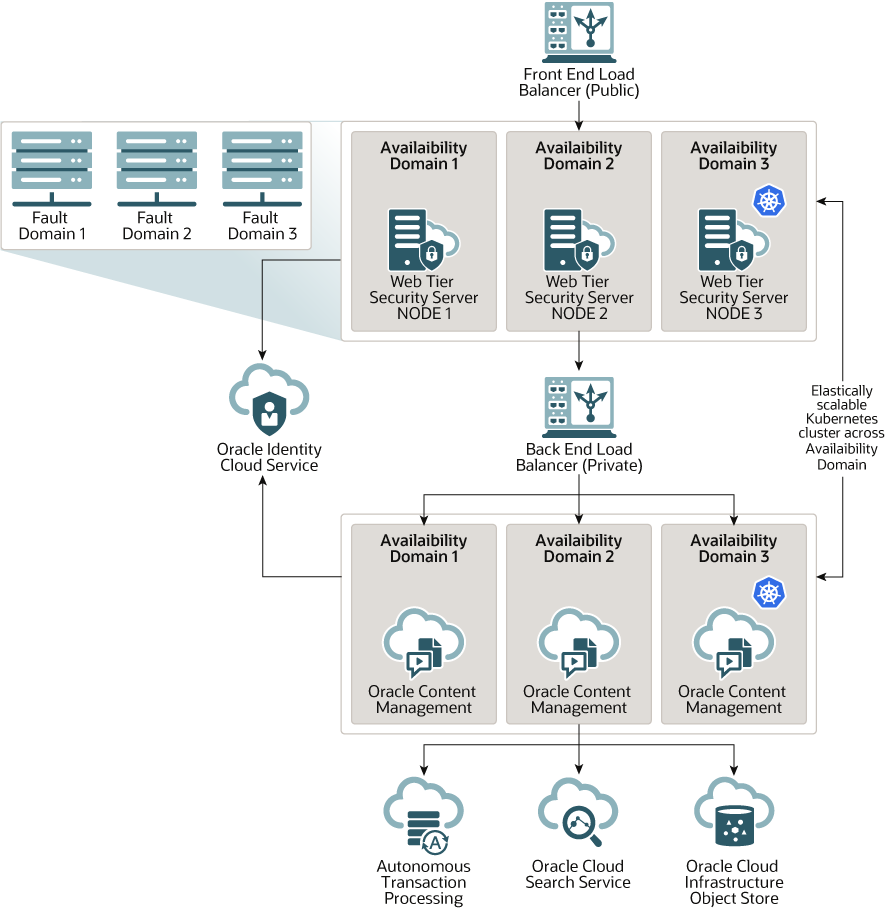
Vă încurajăm să folosiţi opţiunea noastră Program de upgrade pentru a controla momentul când instanţa dvs. primeşte o versiune nouă a Oracle Content Management. În majoritatea cazurilor, instanţa care deserveşte traficul de producţie şi orice instanţă care ar putea deservi traficul în cazul unei erori ar trebui să utilizeze opţiunea upgrade amânat. Instanţele destinate dezvoltării şi testării ar trebui să utilizeze opţiunea upgrade imediat. Această combinaţie de setări vă va oferi un ciclu complet de versiune, pentru a vă asigura că aveţi un cod robust şi pentru a vă oferi timpul de a rezolva orice problemă înainte să vă afecteze traficul de producţie. Opţiunea Program de upgrade se setează când Creaţi-vă instanţa Oracle Content Management.
Dincolo de disponibilitatea ridicată
Deşi serviciile cu disponibilitate ridicată sunt concepute pentru a oferi un grad ridicat de funcţionare şi accesibilitate, mulţi clienţi au cerinţe suplimentare, care pot fi onorate prin utilizarea unor arhitecturi diferite. Fără a renunţa la disponibilitatea ridicată oferită în mod standard de Oracle Cloud Infrastructure şi OKE, pot fi generate arhitecturi suplimentare care să accepte procese de dezvoltare, chiar şi failoveruri multi-regiuni sau să fie îmbunătăţite cu conexiuni private de înaltă performanţă. Pentru a identifica arhitectura ideală pentru cerinţele dvs., va trebui să determinaţi cerinţele proceselor de dezvoltare ale organizaţiei dvs., obiectivele timpului de recuperare acceptabil (RTO) şi obiectivele punctului de recuperare (RPO).
- Obiectivul timpului de recuperare (RTO)—RTO este timpul ţintă necesar pentru restabilirea funcţionalităţii aplicaţiilor dvs. după un dezastru. Acesta descrie cât de rapidă trebuie să fie recuperarea după un dezastru. De obicei, cu cât aplicaţiile sunt mai importante, cu atât RTO este mai scăzut.
- Obiectivul punctului de recuperare (RPO)—RPO reprezintă perioada acceptabilă de pierdere a datelor care poate fi tolerată de aplicaţiile dvs. RPO descrie cantitatea de date pe care aplicaţiile dvs. îşi permit să o piardă în cazul unui dezastru.
Instanţă privată utilizând Oracle Cloud Infrastructure FastConnect
Unii clienţi pot necesita performanţă sau securitate suplimentare care pot să nu fie disponibile prin internet public. Oracle Cloud Infrastructure FastConnect poate fi utilizat pentru a asigura o conexiune mai performantă, robustă şi sigură pentru instanţa dvs. Oracle Content Management. Acest tip de conexiune este folosit adesea de către clienţii care doresc să se asigure că accesul este limitat la reţelele interne sau că utilizatorii finali au cea mai bună şi cea mai fiabilă conexiune posibilă.
Dacă doriţi să creaţi o astfel de instanţă, trebuie să configuraţi Oracle Cloud Infrastructure FastConnect şi să efectuaţi câţiva paşi preliminari suplimentari. FastConnect oferă o conexiune privată dedicată cu o lăţime de bandă mai mare şi o experienţă de utilizare a reţelei mai fiabilă şi mai consecventă în comparaţie cu conexiunile bazate pe internet.
Consultaţi Creare instanţă privată utilizând Oracle Cloud Infrastructure FastConnect.
Procesul de dezvoltare
Se referă la procesul utilizat de organizaţia dvs. pentru a genera şi implementa funcţionalităţi şi conţinut nou pentru Oracle Content Management. Poate să includă mai multe medii care trebuie parcurse de funcţionalităţile şi conţinutul nou pentru a fi aprobate pentru mediile de nivel înalt şi producţie. O configuraţie standard include medii pentru dezvoltare, testare, etapizare şi, în final, producţie. Cerinţele organizaţiei dvs. pot varia.
Clienţii care doresc să utilizeze mai multe instanţe pentru a-şi susţine procesele de dezvoltare trebuie să îşi aloce instanţele suplimentare conform descrierii din acest document, însă nu trebuie să aloce un firewall pentru aplicaţii web (WAF) în faţa acestora, deoarece acestea vor fi accesate direct. După ce dezvoltaţi conţinut într-una dintre instanţele dvs., puteţi utiliza interfaţa în linie de comandă (CLI) a OCE Toolkit pentru a propaga conţinutul de la o instanţă Oracle Content Management la alta.
Notă:
Atunci când creaţi o instanţă suplimentară care nu va servi traficului de producţie, este necesar să o marcaţi ca neprincipală, astfel încât să nu plătiţi pentru resursele duplicate. Instanţele principale sunt taxate pentru numărul total de resurse din cadrul instanţei respective. Instanţele neprincipale sunt taxate pentru un singur bloc de resurse pe lună (de exemplu, 5000 de resurse, iar dacă aveţi Video Plus, 250 de resurse Video Plus) indiferent de numărul total de resurse replicate. Pentru informaţii suplimentare, consultaţi Descrieri ale serviciilor de credite universale pentru Oracle PaaS şi IaaS.Pentru a propaga modificările, puteţi utiliza comenzi OCE Toolkit pentru a crea site-uri şi a le administra ciclurile de viaţă pe instanţele de dezvoltare, testare şi producţie. Puteţi aduce modificări site-urilor într-un mediu de dezvoltare şi puteţi propaga aceste modificări la mediile de testare şi de producţie. De asemenea, puteţi încorpora acest set de utilitare linie de comandă în mediile dvs. de scripting pentru a vă administra implementările. Folosind utilitarele CLI, puteţi lansa atât elemente noi, cum ar fi resurse şi componente, cât şi actualizări ale conţinutului existent.
Consultaţi Configurarea unei implementări de la testare la producţie (T2P).
Implementarea unei regiuni de siguranţă
Dacă organizaţia dvs. doreşte să utilizeze o regiune copie de siguranţă pentru a continua livrarea conţinutului de site public în cazul unei defecţiuni, configuraţi un firewall pentru aplicaţii web (WAF) şi replicaţi conţinutul în copia de siguranţă.
Copia de siguranţă se poate afla în aceeaşi regiune geografică precum instanţa principală sau într-o regiune diferită. Crearea copiei de siguranţă într-o altă regiune oferă protecţie mărită împotriva pierderilor de date sau a disponibilităţii acestora.
Notă:
În prezent Oracle Content Management acceptă site-uri publice numai printr-un WAF. Dacă site-ul dvs. necesită autentificare, acesta trebuie să fie accesat direct din domeniul de origine.Iată un exemplu de modul în care arată arhitectura:
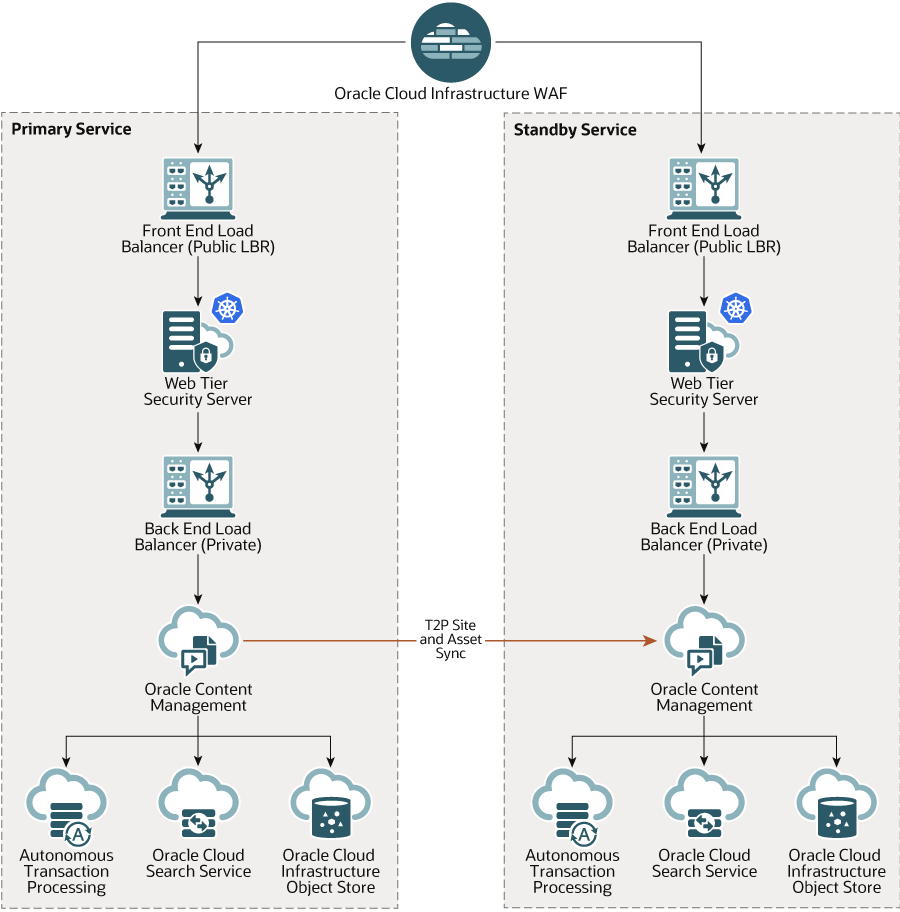
Crearea unei copii de siguranţă poate dura destul de mult timp, în special dacă aveţi multe site-uri şi resurse, prin urmare, vă sugerăm să efectuaţi copierea de siguranţă în afara orelor de lucru. În funcţie de volumul de modificări efectuate în instanţă la nivel de conţinut, trebuie să stabiliţi dacă copiile trebuie efectuate zilnic sau mai puţin frecvent, precum o dată pe săptămână.
Când implementaţi o regiune de siguranţă, utilizaţi serviciul Oracle Cloud Infrastructure Web Application Firewall pentru a direcţiona traficul către instanţa principală (activă) şi, în cazul unei erori, îl comutaţi pentru a se duce către instanţa de siguranţă (în aşteptare).
Notă:
Când creaţi o instanţă cu copii de siguranţă, trebuie să o marcaţi ca non-principală pentru a nu plăti pentru resursele duplicate. Instanţele principale şi non-principale sunt facturate cu rate diferite.După ce aţi creat instanţa principală, parcurgeţi paşii următori pentru a implementa regiunea de siguranţă:
- Creaţi o nouă instanţă Oracle Content Management.
Când faceţi alocarea pentru această instanţă, care va servi traficului de producţie numai în cazul unui eşec al regiunii principale, asiguraţi-vă că o marcaţi ca neprincipală pentru a evita dubla taxare pentru toate resursele dvs. din această Instanţă. De asemenea, deoarece aceasta ar putea deveni o instanţă de producţie, ar trebui să fie, în general, stabilită pentru upgrade întârziat, cu toate că ea trebuie să fie în aceeaşi programare de upgrade ca şi regiunea principală, pentru a evita problemele atunci când se comută traficul între regiunile principale şi cele pentru copia de siguranţă.
Dacă doriţi să efectuaţi copia de siguranţă într-o altă regiune faţă de instanţa principală, creaţi-o într-o regiune secundară.
- Configurarea unui firewall pentru aplicaţii web (WAF) utilizând serviciul Oracle Cloud Infrastructure Web Application Firewall.
- Utilizaţi setul de instrumente OCE Toolkit pentru a transfera toate site-urile şi resursele dvs. din instanţa principală în instanţa copie de siguranţă:
- Duplicaţi repository-urile, canalele şi politicile de localizare care există la instanţa principală de pe instanţa din copia de siguranţă.
- Dacă nu aţi făcut deja acest lucru, creaţi o instanţă Compute de tip maşină virtuală.
- Instalaţi OCE Toolkit pe instanţa Compute de tip maşină virtuală şi asiguraţi-vă că foloseşte autentificarea IDCS.
- Înregistraţi-vă instanţele principală şi copie de siguranţă în Oracle Content Management.
- Transferaţi-vă site-urile şi resursele aferente din instanţa principală în instanţa cu copii de siguranţă.
- Testaţi datele pentru a vă asigura că sunt copiate corect. Efectuaţi câteva modificări (mai puţin de cinci) în instanţa principală, inclusiv modificări la nivelul fiecărui tip de obiect, iar apoi utilizaţi OCE Toolkit pentru a copia din nou datele şi confirmaţi că modificările sunt reflectate cu acurateţe în instanţa cu copii de siguranţă.
- Sincronizaţi orice utilizatori care pot avea nevoie de acces la interfaţa de utilizator pentru instanţa copie de siguranţă, în cazul în care instanţa principală nu este disponibilă. De exemplu, trebuie să sincronizaţi cel puţin administratorii.
Notă:
Instanţa copie de siguranţă are doar rolul de testare sau de continuitate pentru livrarea site-ului public în cazul unei defecţiuni, şi nu pentru continuarea contribuţie sau accesul la site-uri care necesită autentificare. - Efectuaţi un test pentru a vă asigura că sistemul se comportă conform aşteptărilor atunci când regiunea principală dă eroare:
- Dezactivaţi instanţa principală.
- Comutaţi originea WAF actualizând politica WAF astfel încât traficul să fie direcţionat către instanţa cu copii de siguranţă.
- După ce modificarea politicii WAF a fost propagată, confirmaţi că toate experienţele utilizatorilor au comportamentul aşteptat în instanţa cu copii de siguranţă.
- Reactivaţi instanţa principală actualizând politica WAF astfel încât aceasta să fie din nou direcţionată către instanţa principală şi confirmaţi că instanţa principală se comportă conform aşteptărilor când îşi preia răspunderile iniţiale în ceea ce priveşte administrarea conţinutului şi livrarea către utilizatorul final.
Configurarea unui firewall pentru aplicaţii web
La configurarea şi activarea unui firewall pentru aplicaţii web (WAF), există mai mulţi paşi de urmat pentru implementarea unei regiuni de siguranţă:
- Crearea unei politici WAF
- Actualizarea certificatului şi cheii SSL
- Crearea unei origini secundare
- Publicarea modificărilor dvs.
- Actualizarea configuraţiei DNS
- Configurarea WAF în instanţe
Dacă trebuie să să comutaţi de la instanţa principală la cea secundară, puteţi face acest lucru prin actualizarea politicii WAF.
Crearea unei politici WAF
Pentru a configura o politică WAF, efectuaţi paşii următorii:
- Conectaţi-vă la Oracle Cloud ca administrator de cont Cloud. Puteţi găsi numele contului şi informaţiile de conectare în e-mailul de întâmpinare.
- În consola Infrastructure, faceţi clic pe
 , în partea stânga sus a meniului de navigare, faceţi clic pe Identitate şi securitate, apoi, sub Firewall pentru aplicaţii web, faceţi clic pe Politici.
, în partea stânga sus a meniului de navigare, faceţi clic pe Identitate şi securitate, apoi, sub Firewall pentru aplicaţii web, faceţi clic pe Politici. - Selectaţi compartimentul în care doriţi să creaţi politica WAF.
- Faceţi clic pe Creare politică WAF.
- Pentru a crea politica WAF, introduceţi următoarele detalii:
- Nume: Furnizaţi un nume unic pentru politică (de exemplu,
cross_site_WAF). Evitaţi să introduceţi informaţii confidenţiale. - Domeniu principal: Introduceţi denumirea completă a domeniului calificat al aplicaţiei (de exemplu,
oce.example.com). Acesta este URL-ul pe care utilizatorii dvs. îl vor folosi pentru a avea acces la aplicaţie, care îi va direcţiona apoi fie către instanţa principală, fie către cea secundară Oracle Content Management. - Domenii suplimentare: Opţional, introduceţi subdomenii cărora trebuie să li se aplice politica.
- Denumire origine: Introduceţi o denumire unică pentru originea principală (de exemplu,
primary_salesdocuments1). - URI: Introduceţi punctul final dinspre public (URI) al instanţei principale (de exemplu,
salesdocuments1-myaccount.cec.ocp.oraclecloud.com).
- Nume: Furnizaţi un nume unic pentru politică (de exemplu,
- Faceţi clic pe Creare politică WAF.
Actualizarea certificatului şi cheii SSL
Pentru a actualiza certificatul şi cheia SSL, efectuaţi paşii următori:
- La vizualizarea politicii WAF pe care aţi creat-o, în stânga faceţi clic pe Setări.
- Pe fila Setări generale, faceţi clic pe Editare.
- În dialogul Editare setări:
- Selectaţi Activare suport HTTPS, astfel încât comunicaţiile dintre browser şi aplicaţia Web să fie criptate.
- Selectaţi Încărcaţi sau lipiţi certificatul şi cheia privată.
- Din Încărcaţi sursa certificatelor, glisaţi şi plasaţi sau selectaţi un fişier sau selectaţi Text şi lipiţi-l într-un certificat SSL valid în format PEM. De asemenea, trebuie să includeţi certificate intermediare (certificatul domeniului principal trebuie să fie primul).
- Din Încărcaţi sursa cheii private, glisaţi şi plasaţi sau selectaţi un fişier sau selectaţi Text şi lipiţi-l în acest câmp într-o cheie privată validă în format PEM. Cheia privată nu poate fi protejată prin parolă.
- Dacă utilizaţi un certificat semnat în mod automat, selectaţi Certificat semnat automat pentru a afişa un avertisment SSL în browser.
- Dacă doriţi să redirecţionaţi automat tot traficul HTTP către HTTPS, selectaţi Redirecţionare HTTP către HTTPS.
- Faceţi clic pe Salvare modificări. Această actualizare apare la Modificări nepublicate.
Crearea unei origini secundare
Pentru a crea o origine secundară, efectuaţi următorii paşi:
- Faceţi clic pe fila Grupuri de origine.
- Pe fila Grupuri de origine, faceţi clic pe Editare.
- Faceţi clic pe Origine suplimentară.
- Introduceţi următoarele detalii:
- Nume: Furnizaţi un nume unic pentru originea secundară (de exemplu,
secondary_salesdocuments1). - URI: Introduceţi punctul final dinspre public (URI) al instanţei secundare (de exemplu,
salesdocuments2-myaccount.cec.ocp.oraclecloud.com). - Port HTTP: Introduceţi portul HTTP la care se asociază instanţa secundară. Portul prestabilit este 80.
- HTTPS Port: Introduceţi portul utilizat pentru securizarea conexiunilor HTTP în instanţa secundară. Portul prestabilit este 443.
- Nume: Furnizaţi un nume unic pentru originea secundară (de exemplu,
- Faceţi clic pe Salvare modificări pentru a crea originea secundară. Această actualizare apare la Modificări nepublicate.
Publicarea modificărilor dvs.
Pentru a publica modificările pe care le-aţi făcut, efectuaţi următorii paşi:
- În stânga, faceţi clic pe Modificări nepublicate.
- Faceţi clic pe Publicare toate.
- În caseta de dialog Publicare modificări, faceţi clic pe Publicare toate.
Finalizarea actualizării poate să dureze câteva momente.
Actualizarea configuraţiei DNS
Actualizaţi-vă configuraţia DNS cu CNAME pentru zona dvs., pentru a dirija cererile de la clienţii de Internet către WAF. Puteţi găsi CNAME prin deschiderea politicii WAF pe care aţi creat-o. Valoarea CNAME este o versiune despărţită prin cratimă a domeniului dvs. principal din cadrul domeniului OCI (de exemplu, oce-example-com.o.waas.oci.oraclecloud.net).
Dacă utilizați subdomeniul cec.ocp.oraclecloud.com, va fi necesar să înregistraţi în jurnal o cerere de asistenţă în care să solicitaţi Suport Oracle pentru a efectua actualizarea DNS.
Configurarea WAF în instanţe
Pentru a configura WAF în instanţe, efectuaţi paşii următori:
- În consola Infrastructure, faceţi clic pe
 , în partea din stânga sus pentru a deschide meniul de navigare, apoi faceţi clic pe Servicii dezvoltatori, apoi faceţi clic pe Content Management.
, în partea din stânga sus pentru a deschide meniul de navigare, apoi faceţi clic pe Servicii dezvoltatori, apoi faceţi clic pe Content Management. - Faceţi clic pe instanţa principală pentru a vizualiza detaliile instanţei.
- Faceţi clic pe Configurare WAF.
- În caseta de dialog Configurare firewall pentru aplicaţii web, selectaţi politica WAF pe care aţi creat-o mai devreme.
Se afişează denumirea compartimentului instanţei. Dacă politica WAF se află într-un compartiment diferit, faceţi clic pe Modificare compartiment şi selectaţi compartimentul corect.
- Faceţi clic pe Salvare modificări.
Veţi vedea progresul în lista Activităţi pe măsură ce actualizarea se efectuează în instanţă. După finalizarea actualizării, când verificaţi detaliile instanţei, veţi vedea Domeniu WAF principal listat.
- Repetaţi paşii de la 2 la 5 pentru instanţa secundară.
Schimbarea originii WAF
Dacă trebuie să schimbaţi originea WAF de la instanţa principală la instanţa secundară (sau viceversa) în scopuri de testare sau de copiere de siguranţă, puteţi face acest lucru prin actualizarea politicii WAF.
Oracle Content Management
Pentru a schimba originea WAF, efectuaţi paşii următori:
- Conectaţi-vă la Oracle Cloud ca administrator de cont Cloud. Puteţi găsi numele contului şi informaţiile de conectare în e-mailul de întâmpinare.
- În consola Infrastructure, faceţi clic pe
 , în partea stânga sus a meniului de navigare, faceţi clic pe Identitate şi securitate, apoi, sub Firewall pentru aplicaţii web, faceţi clic pe Politici.
, în partea stânga sus a meniului de navigare, faceţi clic pe Identitate şi securitate, apoi, sub Firewall pentru aplicaţii web, faceţi clic pe Politici. - Deschideţi politica WAF pe care aţi creat-o pentru instanţele dvs., apoi în stânga faceţi clic pe Setări.
- Faceţi clic pe fila Grupuri de origine şi apoi faceţi clic pe Editare.
- Setaţi originea la care doriţi să comutaţi ca Origine prestabilită, apoi faceţi clic pe Salvare modificări. Această actualizare apare la Modificări nepublicate.
- În stânga, faceţi clic pe Modificări nepublicate.
- Faceţi clic pe Publicare toate.
- În caseta de dialog Publicare modificări, faceţi clic pe Publicare toate.
Finalizarea actualizării poate să dureze câteva momente. La final, traficul aplicaţiei va fi direcţionat către originea selectată.
Ţineţi minte că redirecţionarea printr-un WAF are doar rolul de testare sau de continuitate pentru livrarea site-ului public în cazul unei defecţiuni. Utilizatorii trebuie să acceseze site-urile autentificate sau interfaţa utilizator Oracle Content Management direct.
Configurarea unei implementări de la testare la producţie (T2P)
Acest model este esenţial pentru a oferi verificările şi echilibrările necesare pentru rularea eficientă a unui mediu cu disponibilitate ridicată şi pentru a gestiona fără probleme aplicaţii, pe măsură ce sunt mutate din etapa de testare în cea intermediară şi în cea de producţie.
În această implementare, creaţi instanţe dedicate pentru a vă menţine separate dezvoltarea, testarea şi producţia.
- Creaţi trei instanţe Oracle Content Management cu următoarele setări:
- Dezvoltare - Tip instanţă: neprincipală; Programare upgrade: upgrade imediat
- Testare - Tip instanţă: neprincipală; Programare upgrade: upgrade imediat
- Producţie - Tip instanţă: principală; Programare upgrade: întârziere upgrade
Setarea instanţelor dvs. de dezvoltare şi testare la neprincipală asigură faptul că nu veţi fi facturat de două ori pentru toate resursele dvs. din acele instanţe.
Setarea instanţelor dvs. de dezvoltare şi testare la upgrade imediat (de îndată ce este disponibilă o nouă versiune a Oracle Content Management) vă permite să testaţi operaţia de upgrade pe acele instanţe, asigurându-vă că operaţia de upgrade nu interferează cu niciun site pe care l-aţi implementat. Dacă găsiţi probleme, le puteţi raporta la Asistenţă Oracle pentru a putea fi remediate, înainte ca operaţia de upgrade întârziat să fie aplicată instanţei de producţie aflată cu o versiune în urmă.
- Creaţi repository-uri, canale, politici de localizare, site-uri şi resurse pe instanţa de dezvoltare.
- Duplicaţi repository-urile, canalele şi politicile de localizare pe instanţele de testare şi producţie.
- Dacă nu aţi făcut deja acest lucru, creaţi o instanţă Compute de tip maşină virtuală.
- Instalaţi OCE Toolkit pe instanţa Compute de tip maşină virtuală şi asiguraţi-vă că foloseşte autentificarea IDCS.
- Înregistraţi-vă instanţele sursă şi destinaţie în Oracle Content Management.
- Transferaţi-vă site-urile şi resursele aferente din instanţa sursă către instanţa ţintă.
- Testaţi datele pentru a vă asigura că sunt copiate corect. Faceţi câteva modificări (mai puţin de cinci) în instanţa sursă, inclusiv modificări la fiecare tip de obiect, apoi verificaţi dacă aceste modificări se reflectă corect în instanţa ţintă.
- Sincronizaţi orice utilizatori care s-ar putea să aibă nevoie de acces la instanţele secundare. De exemplu, trebuie să sincronizaţi cel puţin administratorii şi dezvoltatorii.
Pentru informaţii suplimentare despre OCE Toolkit, consultaţi Propagarea modificărilor de la testare la producţie cu OCE Toolkit din Building Sites with Oracle Content Management.
Instalaţi OCE Toolkit pe instanţa Compute de tip maşină virtuală
Pentru a crea o implementare de la testare la producţie (T2P), trebuie să instalaţi OCE Toolkit pe instanţa dvs. Compute de tip maşină virtuală şi să vă asiguraţi că utilizează autentificarea IDCS.
Faceţi următorii paşi pe instanţa dvs. Compute de tip maşină virtuală:
- Conectaţi-vă ca utilizator OPC.
- Configuraţi NodeJS:
- Instalaţi NodeJS ca rădăcină:
sudo -s cd /usr/local wget https://nodejs.org/dist/v12.16.2/node-v12.16.2-linux-x64.tar.xz tar xf node-v12.16.2-linux-x64.tar.xz exit
- Adăugaţi NodeJS în modulul PATH ca utilizator opc şi reîncărcaţi profilul:
vi ~/.bash_profile --- add :/usr/local/node-v12.16.2-linux-x64/bin to the PATH -- e.g: PATH=$PATH:$HOME/.local/bin:$HOME/bin:/usr/local/node-v12.16.2-linux-x64/bin source ~/.bash_profile
- Testaţi NPM şi NodeJS:
[opc@ocivm2pm ~]$ npm --version 6.14.4 [opc@ocivm2pm ~]$ node --version v12.16.2
- Instalaţi NodeJS ca rădăcină:
- Configuraţi OCE Toolkit:
- OCE Toolkit acceptă conexiunea prin aplicaţia IDCS, ceea ce elimină necesitatea de a deschide Chromium pentru autentificare. Setaţi marcajul pentru a sări peste această descărcare:
export PUPPETEER_SKIP_CHROMIUM_DOWNLOAD=true
- Instalaţi toolkitul ca utilizator opc:
wget https://github.com/oracle/content-and-experience-toolkit/archive/master.zip unzip master.zip rm master.zip cd content-and-experience-toolkit-master/sites/ npm install
- Testaţi instalarea:
[opc@ocivm2pm sites]$ ./node_modules/.bin/cec --version 20.4.1
- Adăugaţi un soft link la fişierele binare Content and Experience Cloud ca utilizator root:
sudo -s ln -s /home/opc/content-and-experience-toolkit-master/sites/node_modules/.bin/cec /usr/local/bin/cec exit
- Testaţi dacă puteţi rula run cec de oriunde ca utilizator opc:
cd [opc@ocivm2pm ~]$ cec --version 20.4.1
- Configuraţi folderul sursă cec şi instalaţi cec în folder. Acest lucru va crea un arbore sursă, cu un package.json, şi va face o instalare npm pentru a aduce dependenţele în arborele sursă.
cd mkdir cec cd cec cec install
- OCE Toolkit acceptă conexiunea prin aplicaţia IDCS, ceea ce elimină necesitatea de a deschide Chromium pentru autentificare. Setaţi marcajul pentru a sări peste această descărcare:
- Configuraţi IDCS şi înregistraţi-vă instanţa urmând instrucţiunile de la Pagină aplicaţie IDCS.
Înregistraţi-vă serverele sursă şi ţintă
Înregistraţi detaliile de conectare pentru instanţele sursă şi ţintă, cu ajutorul următoarei comenzi. De exemplu, dacă sincronizaţi conţinut pentru o implementare din test în producţie, este posibil să aveţi instanţe de dezvoltare (DEV), intermediare (TEST) şi de producţie (PROD).
cec register-server DEV -e http://server:port -u username -p password cec register-server TEST -e http://server:port -u username -p password cec register-server PROD -e http://server:port -u username -p password
- Prima valoare (de exemplu,
DEV,TEST,PROD) este numele de server utilizat pentru identificarea punctului final al instanţei. Această valoare poate fi orice nume dorit. - Valoarea -e este serverul şi portul care alcătuiesc URL-ul pe care îl utilizaţi pentru a accesa instanţa.
- Valoarea -u este numele de utilizator. Acest utilizator trebuie să fie utilizatorul care poate accesa site-urile şi resursele de pe instanţa sursă sau cel care va deţine site-urile şi resursele pe instanţa ţintă.
- Valoarea -p este parola pentru utilizator.
Notă:
Puteţi introduce--keyfile pentru a cripta parola salvată în fişier.Transferaţi-vă site-urile de companie
Transferaţi-vă site-urile de companie cu următoarea comandă:
cec transfer-site SiteName -s DEV -d TEST -r RepositoryName -l LocalizationPolicyName
- Prima valoare (
SiteName) este numele site-ului pe care doriţi să îl transferaţi. - Valoarea -s este numele instanţei sursă pe care aţi înregistrat-o la pasul precedent.
- Valoarea -d este numele instanţei ţintă pe care aţi înregistrat-o la pasul precedent.
- Valoarea -r este repository-ul din instanţa ţintă către care doriţi să transferaţi site-ul. Acesta este necesar numai pentru transferul site-urilor noi de companie către instanţa ţintă.
- Valoarea -l este politica de localizare din instanţa ţintă pe care doriţi să o aplicaţi la site-ul transferat. Acesta este necesar numai pentru transferul site-urilor noi de companie către instanţa ţintă.
Dacă actualizaţi un site pe instanţa ţintă, nu trebuie să includeţi repository-ul şi politica de localizare.
Pentru informaţii suplimentare, consultaţi Propagarea modificărilor de la testare la producţie cu OCE Toolkit din Building Sites with Oracle Content Management.